1、首先要确保个人电脑上装有hp1005的驱动程序,如果没有要先安装后在使用。

2、如果没有驱动的话,先安装驱动,接着执行开始-打印机和传真命令,弹出打印机和传真对话框窗口。
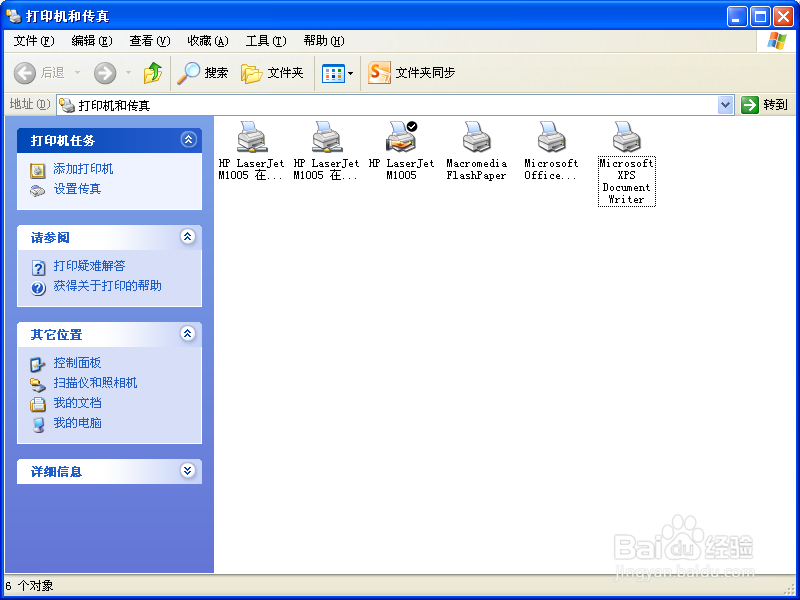
3、点击添加打印机命令,弹出对话框,接着点击下一步进入添加打印机向导窗口。

4、根据提示点击下一步直至完成,完成后你会发现打印机的图标。

5、执行开始-控制面板命令,打开控制面板选项,找到扫描仪和照相机。
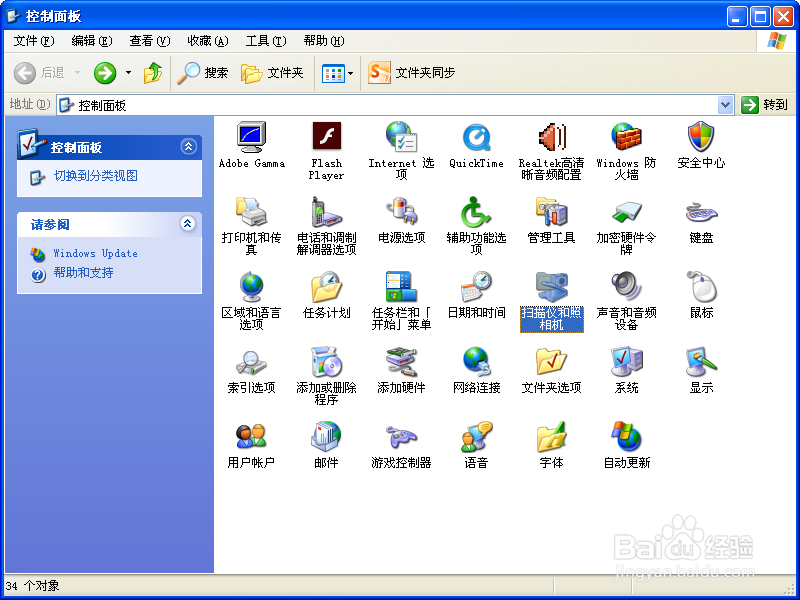
6、双击扫描仪和照相机,打开该窗口,你会看到扫描仪的图标。

7、双击扫描仪的图标,弹出扫描仪和照相机的使用向导对话框。


8、根据提示信息点击下一步,执行扫描完成为止,这样扫描工作就完成了。
